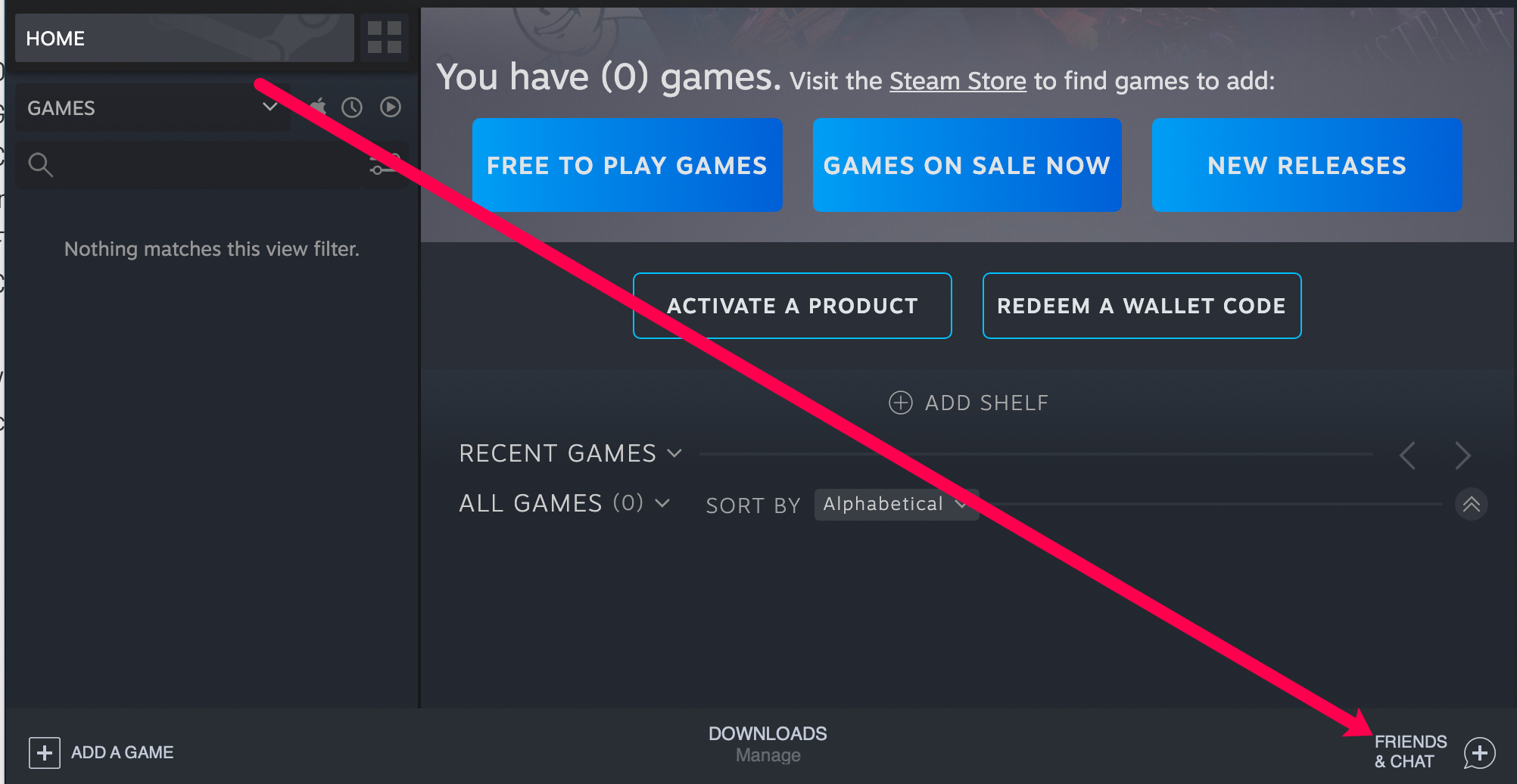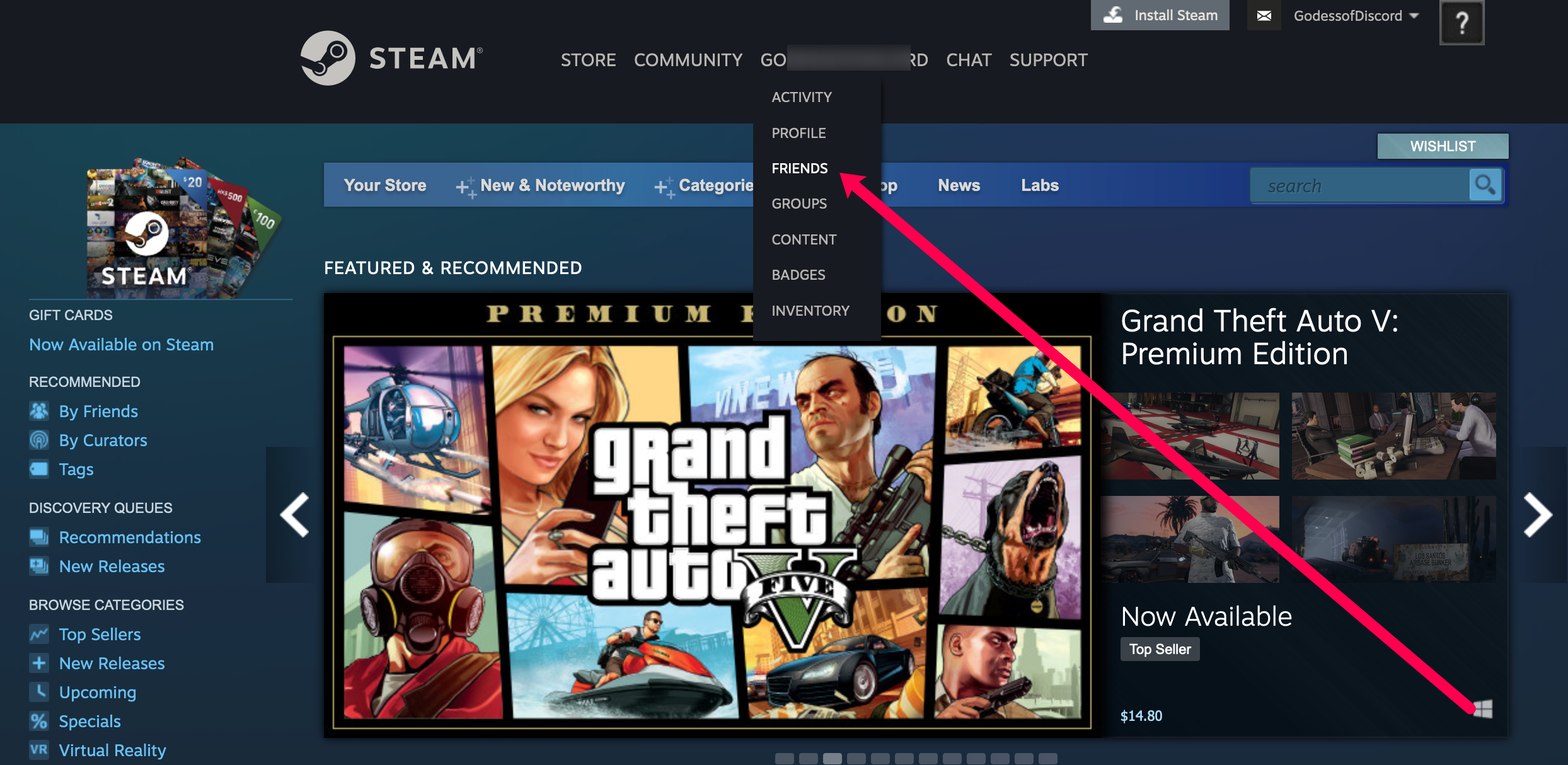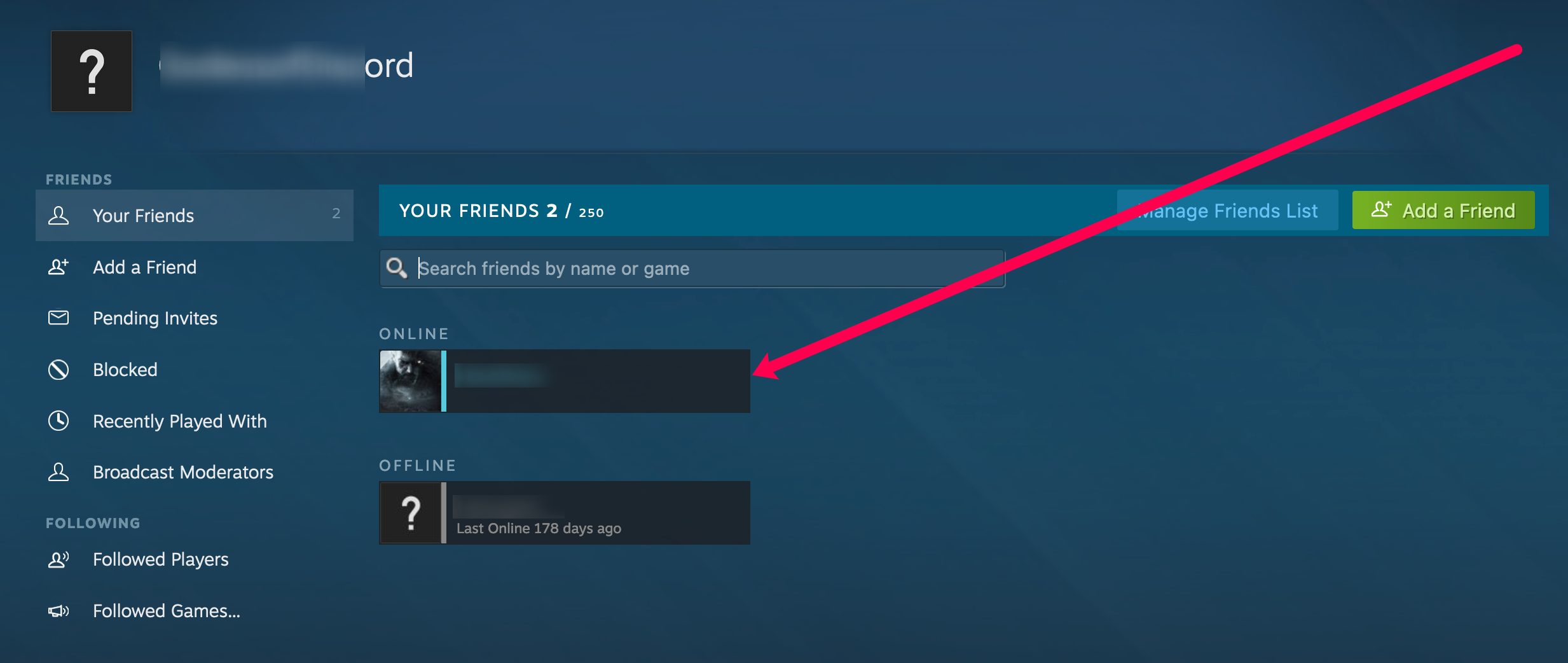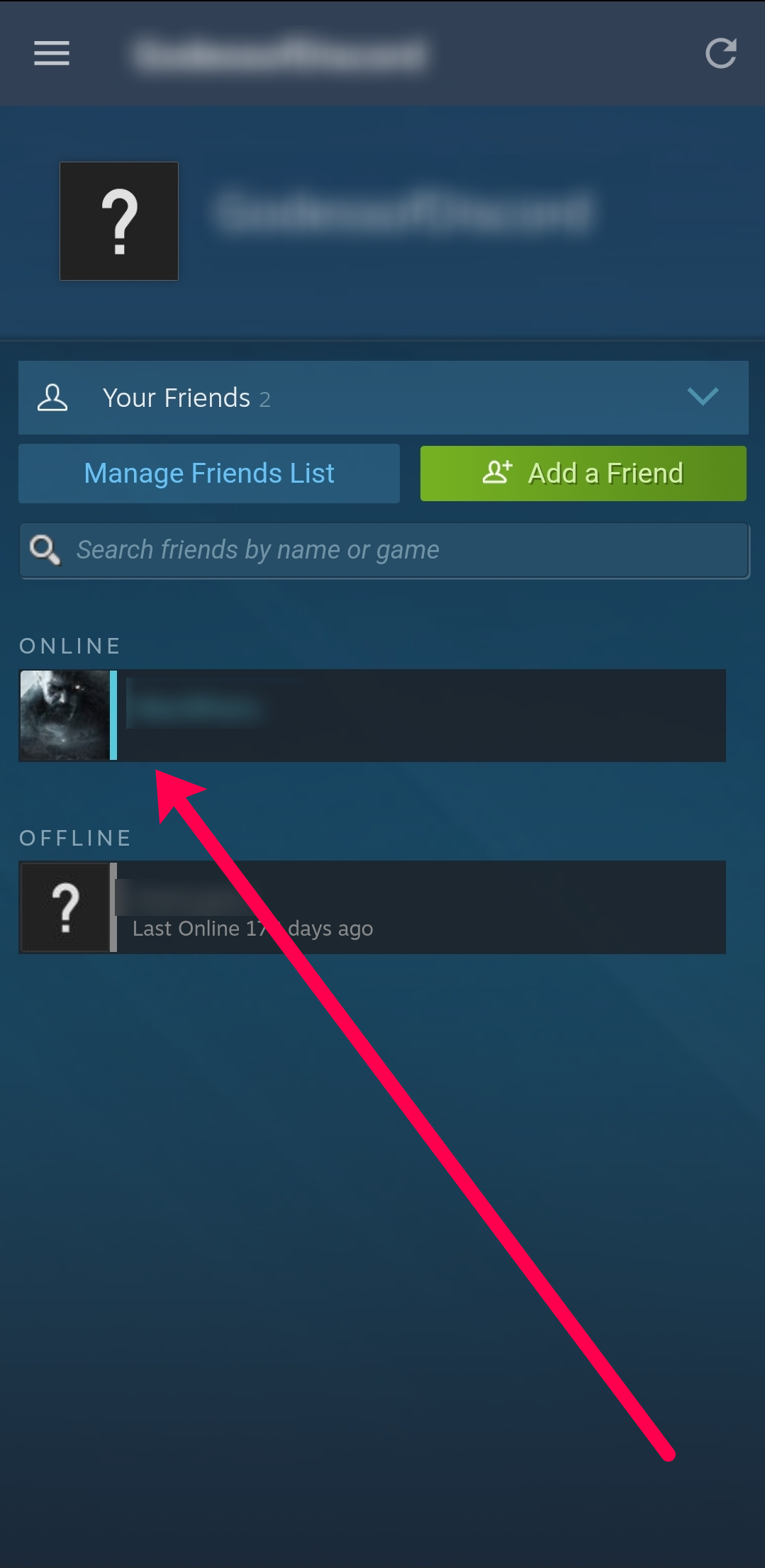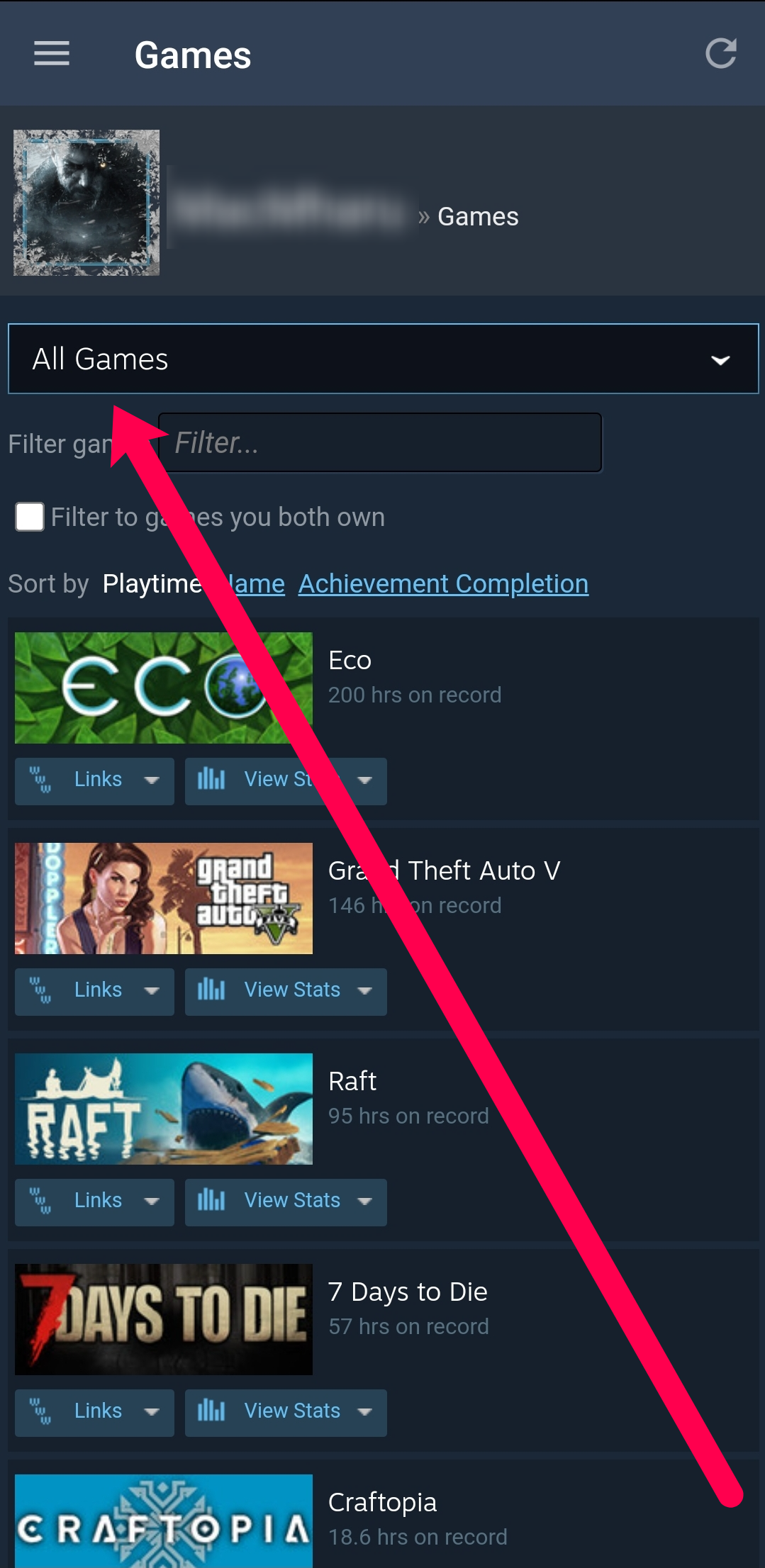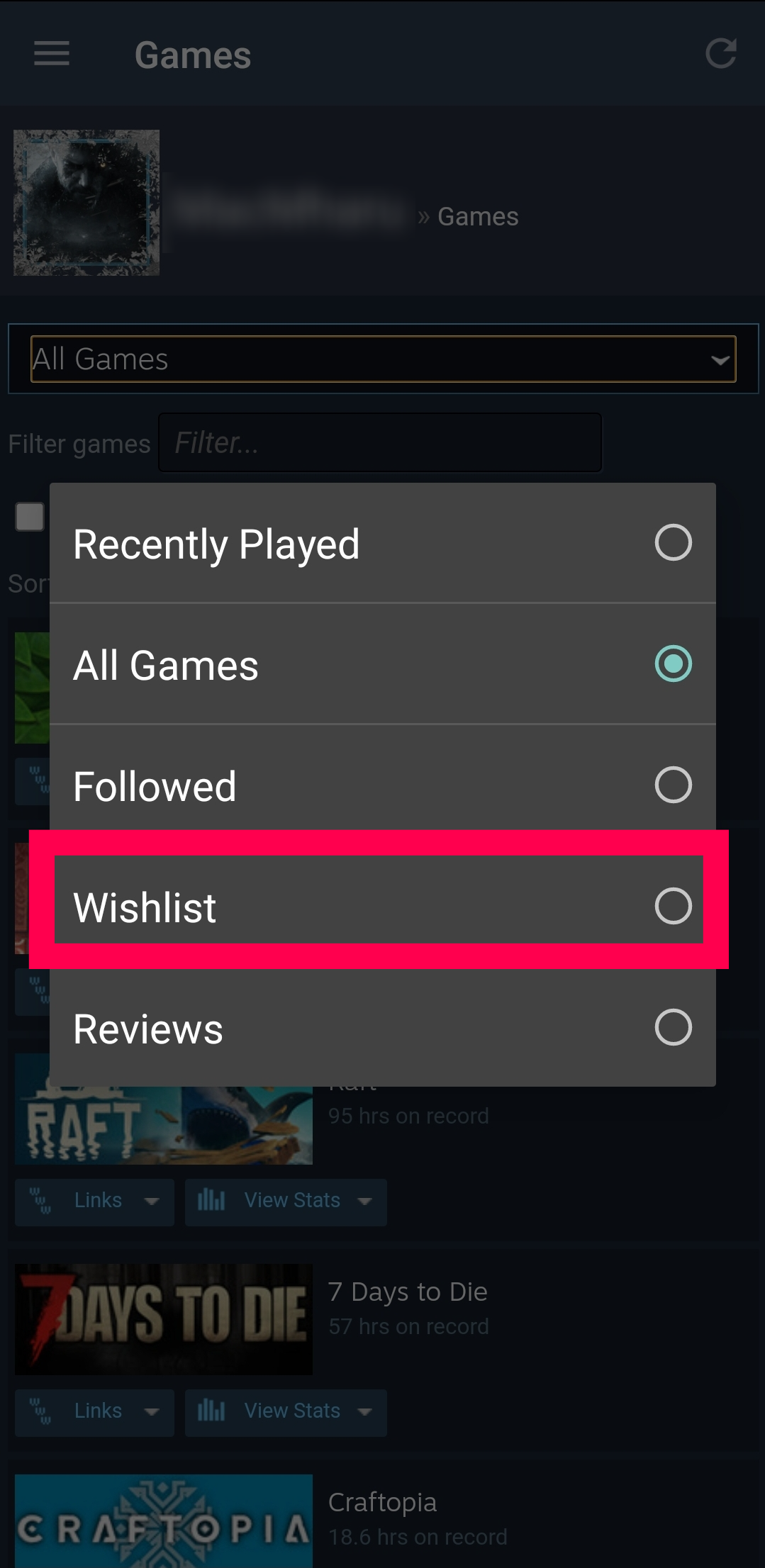Как просмотреть список желаний ваших друзей в Steam
Steam — самая популярная легальная торговая площадка для видеоигр в мире. Мы хотим выделить слово «законный», потому что существует множество популярных сайтов по торговле играми, которые являются более или менее сомнительными.
Помимо того, что платформа полностью легальна, она позволяет дарить игры своим друзьям в Steam. Прочтите и узнайте, как просмотреть список желаний ваших друзей в Steam, выбрать игру и подарить ее им. Valve недавно обновила систему подарков и сделала ее еще лучше. Мы также расскажем об изменениях.
Программы для Windows, мобильные приложения, игры - ВСЁ БЕСПЛАТНО, в нашем закрытом телеграмм канале - Подписывайтесь:)
Просмотр списка желаний ваших друзей в приложении Steam
Вот как вы можете просмотреть список желаний своих друзей в Steam:
- Запустите Приложение Steam.
- Войдите, используя свои учетные данные пользователя.
- Нажмите «Друзья и чат» в правом нижнем углу окна приложения Steam.

- Нажмите на стрелку раскрывающегося списка рядом с именем пользователя вашего друга. Стрелка появится при наведении курсора на имя друга.

- Выберите «Просмотреть профиль».

- Нажмите на опцию «Игры» (справа, рядом с центром экрана профиля).

- Здесь вы увидите несколько вкладок (игры, в которые вы недавно играли, игры, в которые недавно играли, список желаний). Нажмите «Список желаний».

- Просмотрите список желаний вашего друга и узнайте, какие игры он хочет.
Важное примечание: если настройки инвентаря вашего друга установлены как минимум Только для друзей, вы сможете увидеть их список желаний.
Как просмотреть список желаний вашего друга в веб-версии Steam
Вы также можете получить доступ к списку желаний своих друзей из веб-браузера. Вот как:
- Перейдите на сайт Steam и войдите в систему.
- Нажмите на свое имя пользователя и вверху. В раскрывающемся меню нажмите «Друзья».

- Нажмите на друга, список желаний которого вы хотите просмотреть.

- Нажмите «Игры» в меню справа.

- Нажмите «Список желаний» вверху.

- Просмотрите игры в их списке желаний.

Теперь вы можете купить для них игру, если почувствуете щедрость.
Как просмотреть список желаний Steam друга в мобильном приложении
Чтобы сделать работу еще более удобной, вы можете просмотреть список желаний друзей в мобильном Steam. Вам необходимо будет загрузить приложение на свой телефон и войти в систему. Затем вы можете выполнить следующие действия:
- Откройте приложение Steam и нажмите на три горизонтальные линии в правом верхнем углу.
- Нажмите «Вы и друзья», чтобы открыть опцию «Друзья». Нажмите на него.

- Нажмите на друга, чей список желаний вас интересует.

- Нажмите «Игры».

- Нажмите на раскрывающееся меню.

- Нажмите «Список желаний».

- Просмотрите список желаний ваших друзей.

Продолжайте дарить им игру
Если в списке желаний вашего друга есть интересная игра, желательно игра, в которую вы уже играете, возможно, вы захотите подарить ее ему. Следуйте инструкциям:
- В списке желаний вашего друга найдите игру, которую хотите подарить ему. Нажмите «Добавить в корзину» рядом с названием.

- Откроется ваша корзина покупок Steam. Выберите «Купить в подарок». Если у вас уже есть игра, опция «Купить для себя» будет недоступна (выделена серым цветом).

- Выберите имя вашего друга из списка друзей Steam. Нажмите «Продолжить», чтобы отправить подарок.

- Добавьте приятную подарочную записку, если хотите сделать подарок еще более особенным. Введите имя вашего друга, свое сообщение, настроение и подпись. Нажмите Продолжить, когда закончите.

- Введите платежную информацию. Обратите внимание, что Steam принимает различные кредитные карты и PayPal, но в недавнем обновлении перестал одобрять покупки в биткойнах из-за волатильности валюты.
- Наконец, проверьте свою покупку, убедитесь, что платежная информация верна, и нажмите «Продолжить», чтобы отправить игру в подарок своему другу.
Игра появится в инвентаре вашего друга, и Steam мгновенно добавит ее в его учетную запись. Вы получите электронное письмо с квитанцией о подарке. Чтобы узнать, получила ли ваш друг игру, нажмите «Игры» в левом верхнем углу экрана и выберите «Управление подарками и гостевыми пропусками».

Недавнее изменение политики Steam в отношении подарков
Перепродажа игр в Steam была обычной практикой на протяжении многих лет, и многие люди зарабатывали на жизнь этим бизнесом. Все это было возможно благодаря предыдущей системе подарков. Раньше игры в Steam продавались через игровые коды. Вы можете иметь столько повторяющихся кодов, сколько захотите.
Теперь, с недавним обновлением системы подарков в Steam, это больше невозможно. Вы не потеряете дубликаты кодов, которые у вас были до обновления, но больше не сможете их хранить. Это способ Valve бороться с незаконными реселлерами игр в Steam, и это разумно.
Они также упростили процедуру покупки подарков, которую теперь можно делать прямо из списка желаний вашего друга. Эта новая система в целом намного лучше и функциональнее. Кроме того, Valve прекратила принимать платежи в биткойнах из-за их крайней волатильности.
Альтернатива подаркам игр в Steam
Дарить игры друзьям в Steam — это прекрасно, но у этого есть один недостаток. Вы не можете сказать, какие игры ваши друзья в Steam хотят больше всего. У них может быть огромный список желаний, и сделать правильный выбор может быть сложно. Вот почему, возможно, лучше подарить подарочные карты Steam своим друзьям.
Вот как вы можете подарить им подарочную карту Steam:
- Откройте Steam.
- Нажмите Steam в верхнем левом углу экрана и выберите «Настройки».
- Затем на вкладке «Учетная запись» выберите «Просмотреть сведения об учетной записи».
- Нажмите «Добавить средства в свой кошелек Steam».
- Выберите «Активировать подарочную карту Steam или код кошелька».
- Прокрутите вниз и выберите «Купить цифровые подарочные карты».
- Выберите номинал подарочной карты и выберите друга, которого хотите удивить. Нажмите «Продолжить» и следуйте инструкциям на экране.
Steam обновит баланс кошелька Steam вашего друга, и вы получите уведомление по электронной почте.
Часто задаваемые вопросы
Вот еще несколько ответов на ваши вопросы о списках желаний Steam.
Как сделать так, чтобы другие люди могли видеть мой список желаний?
Если вы нашли время добавить игры в свой список желаний, вас очень расстраивает тот факт, что никто их не видит. К счастью, сделать ваш список желаний видимым не так уж и сложно. Вот что вам нужно сделать:
Программы для Windows, мобильные приложения, игры - ВСЁ БЕСПЛАТНО, в нашем закрытом телеграмм канале - Подписывайтесь:)
1. Нажмите на свое имя пользователя в правом верхнем углу приложения или веб-сайта. Затем нажмите «Просмотреть мой профиль».
2. Нажмите «Редактировать профиль» справа.
3. Нажмите «Настройки конфиденциальности» слева.
4. Измените весь свой профиль на Общественныйили прокрутите вниз до Инвентарь.
5. Убедитесь, что Инвентарь установлено на Только друзья и не Частный.
Теперь ваш список желаний будет виден вашим друзьям.
Как добавить игры в список желаний?
Добавить игры в список желаний очень просто. Все, что вам нужно сделать, это найти игру, которую вы хотите добавить. Прямо под изображением предварительного просмотра вверху нажмите «Добавить в список желаний».
Игры лучше с друзьями
Это было наше руководство по просмотру списка желаний вашего друга в Steam и покупке ему подарков. Надеемся, это помогло вам, и вам удалось быстро купить подходящий Steam-подарок для друга.
Не стесняйтесь поделиться с нами своим мнением и опытом в разделе комментариев ниже.